Cómo conseguir que agitan texto en PowerPoint 2013
Una pequeña animación lindo que usted puede hacer en PowerPoint 2013 es para que el texto - especialmente un breve encabezamiento - agitan. No mucho, pero sólo un poco. El efecto funciona mejor si el texto tiene un tipo de letra divertido, como Cosmic o Jokerman.
Conteúdo
- Escriba el texto que desea sacudir y utilizar la lista desplegable fuente de elegir un tipo de letra apropiada tonta.
- Utilice el control de zoom situado en la esquina inferior derecha de la pantalla para hacer un zoom a 400%.
- En la ficha animaciones, haga clic en agregar animación y luego elegir ruta personalizada de la sección de movimiento caminos de la galería. (es probable que tenga que desplazarse por la galería para ver esta opción.)
- Dibuja un patrón garabato muy unida en el centro del texto.
- En el panel de tareas personalizar animación, haga clic en la flecha situada junto a la animación que acaba de crear y seleccione calendario.
- Cambie la velocidad a 2 segundos y el repita desplegable para hasta fin de diapositivas. luego haga clic en aceptar.
Mediante el uso de un trazado de movimiento muy pequeño y configurar las opciones de sincronización de repetir hasta el final de la diapositiva, puede hacer que el texto se agitan un poco todo el tiempo de la diapositiva es en pantalla:
  Agrandar Agrandar1 Escriba el texto que desea sacudir y utilizar la lista desplegable Fuente de elegir un tipo de letra apropiada tonta.Jokerman es una fuente preferida para jiggling texto. |   Agrandar Agrandar2 Utilice el control de zoom situado en la esquina inferior derecha de la pantalla para hacer un zoom a 400%.¿Quieres hacer un zoom manera en la manera que se puede dibujar un trazado de movimiento muy pequeño. | 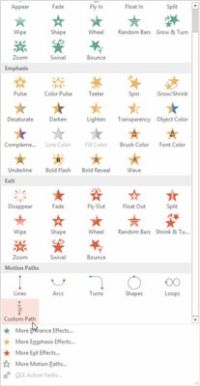  Agrandar Agrandar3 En la ficha Animaciones, haga clic en Agregar Animación y luego elegir ruta personalizada de la sección de movimiento Caminos de la galería. (Es probable que tenga que desplazarse por la galería para ver esta opción.)El cursor se convierte en un poco de lápiz. |
  Agrandar Agrandar4 Dibuja un patrón garabato muy unida en el centro del texto.Simplemente mueva el cursor lápiz adelante y atrás, arriba y abajo en un área de unos pocos píxeles. Ir y venir unas cuantas veces para que el efecto se agitan parece ser al azar. Amplía la imagen a tamaño normal. |   Agrandar Agrandar5 En el panel de tareas Personalizar animación, haga clic en la flecha situada junto a la animación que acaba de crear y seleccione Calendario.Este paso abre el cuadro de diálogo que le permite configurar las opciones de sincronización. | 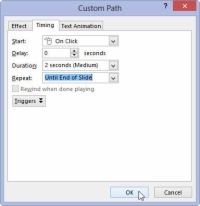  Agrandar Agrandar6 Cambie la velocidad a 2 segundos y el Repita desplegable para Hasta Fin de diapositivas. Luego haga clic en Aceptar.Ejecutar la presentación de diapositivas para comprobar el efecto. Puede que tenga que probar varias veces antes de llegar a un efecto que te gusta, el ajuste de los garabatos al azar o la duración de la animación. No tenga miedo de experimentar! |




